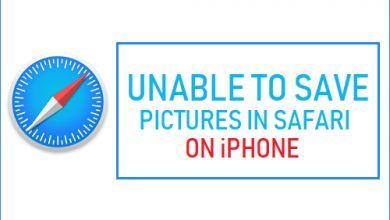iPhone с полной памятью не включается? [The Most Comprehensive Guide in 2022]

[ad_1]
📱⭐
Что ж, хранение избыточных данных на вашем iPhone может привести к неприятным последствиям. Если вам интересно, может ли полное хранилище повлиять на iPhone или нет, быстро проверьте ниже:
- Это может заставить ваш iPhone вести себя ненормально и, следовательно;
- iPhone может зависнуть на логотипе Apple, если память заполнена;
- Память iPhone заполнена, и он выключился;
- iPhone с полной памятью не включается.
Итак, это то, что происходит в вашей ситуации, когда память вашего iPhone почти заполнена, и теперь это влияет на производительность вашего iPhone. Поскольку никто не хочет терять свои драгоценные данные, крайне важно найти подходящее решение для сохранения данных и возврата iPhone к нормальной жизни.
В этой статье мы представили несколько надежных вариантов, которые помогут вам выполнить эту задачу и перезагрузить iPhone, когда он выключается, поскольку хранилище заполнено.
- Часть 1. Что делать перед исправлением iPhone с полным хранилищем, который не включается?
- 1.1. Проверьте, можете ли вы очистить хранилище iPhone на компьютере
- Часть 2. 3 способа исправить iPhone из хранилища, который не включается
- 2.1. Исправить проблему «Память iPhone заполнена и не включается» без потери данных

- 2.2. Используйте iTunes для восстановления iPhone (с потерей данных)
- 2.3. Восстановите необходимую резервную копию iCloud / iTunes, если iPhone слишком заполнен для включения
- 2.1. Исправить проблему «Память iPhone заполнена и не включается» без потери данных
- Часто задаваемые вопросы о хранилище iPhone
- 1. Как проверить объем памяти iPhone?
- 2. Что делать, если память iPhone заполнена?
- 3. Нужно ли покупать хранилище iCloud для iPhone?
Что делать, прежде чем исправить iPhone с полным хранилищем, не включится?
Вы получите эффективную работу, посмотрев это видео
1.1. Проверьте, можете ли вы очистить хранилище iPhone на компьютере
Чтобы избавиться от этой проблемы, когда iPhone отключается из-за отсутствия памяти, вы можете попробовать удалить данные iPhone, такие как изображения, на своем компьютере. В некоторых случаях этот метод может не работать, поскольку iPhone не может подключиться к компьютеру.
- Подключите ваше устройство к компьютеру и выключите iTunes.
- Получите доступ к своему iPhone как внешнему запоминающему устройству и откройте папку DCIM (папка с фотографиями камеры по умолчанию).
- Теперь начните удалять ненужные фото и видео, чтобы освободить место. Хотя ваш iPhone может перезагрузиться несколько раз, продолжайте пытаться удалить больше изображений.
- Как только вы освободите значительное количество места, iPhone запустится.
- Теперь вам нужно подключить свое устройство к стабильной сети Wi-Fi и сделать резервную копию вашего iPhone в iCloud. Или вы можете синхронизировать его с iTunes, а затем очистить папку.
- Ваш iPhone будет работать нормально.

Если вы не можете очистить память вашего iPhone с помощью вышеуказанных методов, мы рекомендуем использовать профессиональный инструмент для очистки данных iPhone.
Часть 2. Как исправить, что iPhone вне хранилища не включается
2.1. Используйте профессиональный инструмент для устранения проблемы «Память iPhone заполнена и не включается»
iMyFone Fixppo — надежный инструмент для решения различных проблем с iOS. Он устраняет важные проблемы с iOS, в том числе проблему, из-за которой iPhone не включается из-за нехватки памяти.
Кроме того, вы также можете использовать его для устранения других проблем iOS, таких как зависание iPhone в цикле загрузки / режиме восстановления / белом экране, фотографии iPhone имеют мозаику и так далее. Он очень прост в использовании, и даже последняя версия iOS 15 также поддерживается.
Вы можете решить проблему «Не включается полная память iPhone» всего за несколько минут. Вот пошаговое руководство:
Шаг 1: Установите и запустите iMyFone Fixppo на своем компьютере и подключите iPhone с помощью USB-кабеля к ПК.


Шаг 2. Выберите «Стандартная модель» и следуйте инструкциям на экране, когда будет предложено войти в «Режим DFU/Recovery Mode», чтобы программное обеспечение инициировало исправление вашего iPhone.

Шаг 3: После входа в режим DFU/recovery инструмент автоматически обнаружит последнюю версию iOS для вашего устройства. Вам необходимо скачать его, нажав кнопку «Скачать».

Шаг 4: Нажмите кнопку «Начать исправлять» после завершения загрузки прошивки. Как только iMyFone Fixppo решит ваши проблемы с iOS (iPhone отключится из-за отсутствия памяти), ваш iPhone должен перезагрузиться в обычном режиме.

2.2. Используйте iTunes для восстановления iPhone, если хранилище iPhone заполнено и не может запуститься
Если ваш iPhone не запускается из-за того, что на нем закончилось хранилище, вы можете воспользоваться помощью iTunes и восстановить свое устройство.
iTunes обычно помогает решить проблемы с вашим устройством, и все, что вам нужно сделать, это перевести iPhone в режим восстановления. Вот шаги для восстановления устройства с помощью iTunes:
Шаг 1. Обязательно обновите iTunes на своем ПК до самой последней версии и закройте его, если есть открытая сессия iTunes. Подключите ваш iPhone к ПК и следуйте приведенным ниже инструкциям, чтобы перевести устройство в режим восстановления. Затем разрешите ему подключиться к iTunes.
- Для iPhone 6S и старше/iPad/iPod touch необходимо одновременно нажать и удерживать кнопки «Домой» и «Верх» (или сбоку), пока не появится экран «Подключение к iTunes».
- На устройствах iPhone 7/7 Plus одновременно нажмите и удерживайте кнопки «Боковая сторона» и «Уменьшение громкости», пока на экране не появится надпись «Подключиться к iTunes».
- Для iPhone 8/8 Plus/X/11/12/13 мгновенно нажмите и отпустите клавишу «Увеличение громкости», а затем клавишу «Уменьшение громкости». Нажмите и удерживайте кнопку «Боковая», пока на экране не появится сообщение «Подключиться к iTunes».
Шаг 2. После этого нажмите кнопку «Восстановить iPhone», и iTunes начнет переустановку iOS и заставит ваше устройство работать как обычно.
Шаг 3. Как только процесс «Восстановления» завершится, вам нужно снова настроить устройство с нуля.

2.3. Восстановите необходимую резервную копию iCloud / iTunes, если iPhone слишком заполнен для включения
Если вы не хотите использовать два вышеуказанных способа решения проблемы недостаточной емкости вашего iPhone, и готовы напрямую заменить новый iPhone с большой емкостью, вы можете выбрать этот способ.
Идея состоит в том, чтобы восстановить необходимые данные из ваших предыдущих резервных копий iTunes или iCloud на новый iPhone.
Для этой цели iMyFone iTransor является идеальным инструментом, который может эффективно помочь вам частично восстановить ваши данные в зависимости от ваших требований. Он может выборочно восстанавливать резервную копию iTunes/iCloud/iMyFone и извлекать более 20 типов данных из резервных копий всего за несколько простых шагов.


Шаг 1: Установите и запустите программное обеспечение на своем компьютере и нажмите «Восстановить резервную копию на устройство».

Шаг 2. Из списка резервных копий выберите последнюю резервную копию iTunes, а затем нажмите «Восстановить частичную резервную копию». Нажмите «Далее», чтобы перейти к следующему экрану и выбрать нужные типы данных для восстановления.

Шаг 3: Снова нажмите «Далее», чтобы начать процесс сканирования, который занимает некоторое время. Предварительно просмотрите отсканированные данные, а затем выберите их для восстановления.

Шаг 4: Нажмите «Восстановить», чтобы в ближайшее время восстановить данные на вашем iPhone.
Часто задаваемые вопросы о хранилище iPhone
1. Как проверить объем памяти iPhone?
Чтобы просмотреть емкость iPhone, перейдите в «Настройки» > «Основные» > [Device] Хранение, чтобы проверить это.
2. Что делать, если память iPhone заполнена?
Если на вашем iPhone недостаточно места для хранения, система автоматически освободит часть этого пространства, когда вы устанавливаете приложения, обновляете операционную систему, загружаете музыку и т. д.
Однако это будет очень ограничено, поэтому вам лучше выбрать профессиональный ластик данных iPhone, чтобы освободить больше места.
3. Нужно ли покупать хранилище iCloud для iPhone?
Если вы не хотите покупать место в iCloud, вы можете внести некоторые коррективы в соответствии с официальными предложениями по оптимизации пространства для хранения.
Если вы не хотите покупать место в iCloud или переключаться на новое устройство, вы можете использовать инструмент резервного копирования iPhone, чтобы сохранить нужные данные локально и освободить больше памяти.
[ad_2]
Заключение
В данной статье мы узналиiPhone с полной памятью не включается? [The Most Comprehensive Guide in 2022]
.Пожалуйста оцените данную статью и оставьте комментарий ниже, ели у вас остались вопросы или пожелания.